
Generowanie klucza i żądania podpisania certyfikatu (CSR)
Z uwagi na to, że certyfikaty wygenerowane za pomocą urządzenia nie mają podpisu CA, w zależności od innych urządzeń, z którymi urządzenie się komunikuje, może wystąpić błąd komunikacji. Aby móc wykorzystać certyfikat z podpisem CA wydany przez urząd certyfikacji, należy posiadać dane CSR (żądanie podpisania certyfikatu), które administrator może wygenerować za pomocą Zdalnego interfejsu użytkownika. Po wydaniu certyfikatu należy zarejestrować go w ramach klucza z wygenerowanymi danymi CSR.

|
|
Więcej informacji na temat podstawowych czynności wykonywanych w ramach konfiguracji urządzenia z poziomu Zdalnego interfejsu użytkownika, patrz Konfiguracja opcji menu ze Zdalnego interfejsu użytkownika.
|
Generowanie klucza i danych CSR
1
Uruchom Zdalny interfejs użytkownika i zaloguj się w trybie menedżera systemu. Uruchamianie Zdalnego interfejsu użytkownika
2
Kliknij przycisk [Ustawienia/rejestracja] na stronie portalu. Główny ekran Zdalnego interfejsu użytkownika
3
Wybierz [Zarządzanie urządzeniem]  [Ustawienia klucza i certyfikatu].
[Ustawienia klucza i certyfikatu].
 [Ustawienia klucza i certyfikatu].
[Ustawienia klucza i certyfikatu].4
Kliknij [Wygeneruj klucz].

Usuwanie zarejestrowanych klucza i certyfikatu
Kliknij przycisk [Usuń] umieszczony na prawo od klucza i certyfikatu, które chcesz usunąć  kliknij przycisk [OK].
kliknij przycisk [OK].
 kliknij przycisk [OK].
kliknij przycisk [OK].Nie można usunąć klucza i certyfikatu, które są obecnie używane do innych celów, np. gdy element „[TLS]” albo „[IEEE 802.1X]” jest wyświetlany w pozycji [Użycie klucza]. W takiej sytuacji należy wyłączyć daną funkcję albo zamienić klucz i certyfikat przed ich usunięciem.
5
Wybierz pozycję [Klucz i żądanie podpisania certyfikatu (CSR)] i kliknij przycisk [OK].
6
Określ ustawienia klucza i danych CSR.
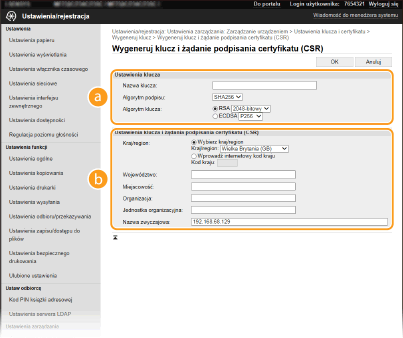
 [Ustawienia klucza]
[Ustawienia klucza]
[Nazwa klucza]
Wprowadź znaki alfanumeryczne, aby nadać kluczowi nazwę. Wybierz nazwę, którą z łatwością zidentyfikujesz później na liście.
Wprowadź znaki alfanumeryczne, aby nadać kluczowi nazwę. Wybierz nazwę, którą z łatwością zidentyfikujesz później na liście.
[Algorytm podpisu]
Wybierz algorytm podpisu z rozwijanej listy.
Wybierz algorytm podpisu z rozwijanej listy.
[Algorytm klucza]
Wybierz algorytm generowania klucza [RSA] albo [ECDSA], a następnie przy użyciu rozwijanej listy wybierz długość klucza. Zawsze im dłuższy jest klucz, tym wolniej przebiega komunikacja. Jednocześnie jednak poziom bezpieczeństwa wzrasta.
Wybierz algorytm generowania klucza [RSA] albo [ECDSA], a następnie przy użyciu rozwijanej listy wybierz długość klucza. Zawsze im dłuższy jest klucz, tym wolniej przebiega komunikacja. Jednocześnie jednak poziom bezpieczeństwa wzrasta.

Gdy wybrano ustawienie [SHA384] albo [SHA512] z rozwijanej listy [Algorytm podpisu], pozycji [512-bitowy] nie można ustawić jako długości klucza, gdy ustawienie [RSA] jest wybrane w pozycji [Algorytm klucza].
|
 [Ustawienia klucza i żądania podpisania certyfikatu (CSR)]
[Ustawienia klucza i żądania podpisania certyfikatu (CSR)]
[Kraj/region]
Kliknij przycisk radiowy [Wybierz kraj/region] i wybierz kraj/region z rozwijanej listy. Można również kliknąć przycisk radiowy [Wprowadź internetowy kod kraju] i wprowadzić kod kraju np. „US” dla Stanów Zjednoczonych.
Kliknij przycisk radiowy [Wybierz kraj/region] i wybierz kraj/region z rozwijanej listy. Można również kliknąć przycisk radiowy [Wprowadź internetowy kod kraju] i wprowadzić kod kraju np. „US” dla Stanów Zjednoczonych.
[Województwo]/[Miejscowość]
Wprowadź znaki alfanumeryczne w polach lokalizacji.
Wprowadź znaki alfanumeryczne w polach lokalizacji.
[Organizacja]/[Jednostka organizacyjna]
Wprowadź znaki alfanumeryczne w nazwy organizacji.
Wprowadź znaki alfanumeryczne w nazwy organizacji.
[Nazwa zwyczajowa]
Wprowadź pospolitą nazwę certyfikatu składająca się ze znaków alfanumerycznych. „Nazwa pospolita” jest często skrótowo oznaczana jako „CN”.
Wprowadź pospolitą nazwę certyfikatu składająca się ze znaków alfanumerycznych. „Nazwa pospolita” jest często skrótowo oznaczana jako „CN”.
7
Kliknij [OK].
Wygenerowanie klucza i danych CSR może zająć trochę czasu.
8
Kliknij [Zapisz w pliku].
Zostanie wyświetlone okno dialogowe zapisywania pliku. Wybierz, gdzie chcesz zapisać plik i kliknij przycisk [Zapisz].
Plik CSR jest zapisany na komputerze.
9
Dołącz zapisany plik i wyślij wniosek do urzędu certyfikacji.
Rejestrowanie certyfikatu klucza
Klucz z wygenerowanymi danymi CSR nie może zostać użyty, dopóki certyfikat wydany na podstawie CSR przez urząd certyfikacji nie zostanie dla klucza zarejestrowany. Certyfikat wydany przez urząd certyfikacji należy zarejestrować, korzystając z poniższej procedury.
1
Uruchom Zdalny interfejs użytkownika i zaloguj się w trybie menedżera systemu. Uruchamianie Zdalnego interfejsu użytkownika
2
Kliknij przycisk [Ustawienia/rejestracja] na stronie portalu. Główny ekran Zdalnego interfejsu użytkownika
3
Wybierz [Zarządzanie urządzeniem]  [Ustawienia klucza i certyfikatu].
[Ustawienia klucza i certyfikatu].
 [Ustawienia klucza i certyfikatu].
[Ustawienia klucza i certyfikatu].4
Kliknij pozycję [Nazwa klucza] albo [Certyfikat], dla której ma zostać zarejestrowany certyfikat.
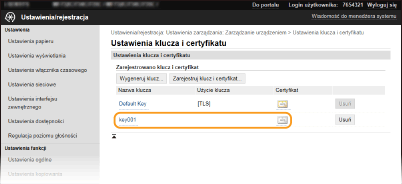
5
Kliknij [Zarejestruj certyfikat].
6
Kliknij przycisk [Przeglądaj], wybierz plik żądania podpisania certyfikatu, a następnie kliknij przycisk [Zarejestruj].